Высокое качество
Гарантия качества
Доступные цены
НАШИ УСЛУГИ
Итак, ищете, где отремонтировать свою технику? Хотите получить качественный и быстрый ремонт, обслужиться у профессионалов? Желаете, чтобы исправление поломок не принесло неудобств и не было затратно для вашего кармана? Тогда вам обязательно необходимо обратиться в сервисный центр «СОМОН». Сервис не оставит в беде ни одного клиента!
Ремонт Компьютеров и Ноутбуков
Отремонтируем Ваш компьютер и ноутбук качественно и недорого, с гарантией на выполненные работы от 30 дней.
Установка программного обеспечения
Установим любое ПО по Вашему запросу
Ремонт оргтехники
Мы производим ремонт практически любой современной техники для дома, офиса или просто для личного пользования
Установка системы видеонаблюдения
Мы устанавливаем системы видеонаблюдения качественно и недорого с гарантией
Ремонт климатической и бытовой техники
Мы можем починить или настроить климатические и бытовые техники.
Консультация и тех поддержка
Мы также консультируем и оказать техническую помощь бесплатно
Ремонт принтеров, заправка и ремонт картриджей
У нас осуществляется ремонт лазерных и струйных принтеров любых типов, заправка и ремонт картриджей любой модели
Ремонт телевизоров и ЖК мониторов
У Вас сломалось ЖК телевизор или монитор? Мы готовы починить с гарантией.
ВЫЗОВ МАСТЕРА
На нашем сайте вы можете оставит заявку и мастер обязательно придёт к Вам на помощь.
ВЫЗОВ МАСТЕРА НА ДОМ
Новая услуга от Сомон сервис
Мы ремонтируем
Отличная новость!
Теперь Вы можете оставить заявку на нашем сайте и мы оперативно с Вами свяжемся. Мы ремонтируем все виды техники, начиная от утюга и до холодильника, независимо от объёма и количества. Вам не обязательно доставлять свою технику к мастеру и терять своё время, теперь мастер идёт к Вам!
НОВОСТИ
Нам доверяют

ХУМО
Закрытое Акционерное Общество
TCELL
ЗАО «Индиго Таджикистан»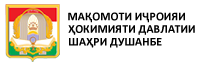
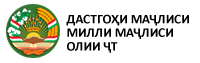

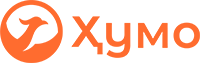

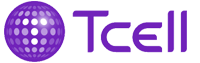


Copyright © 2020 Somonservice. All Rights Reserved.







